VmwareのEsxiからOpenStackへ移行
各種サービス運用上、VmwareのEsxiからOpenStackへ移行する必要性が出てきました。
機能の比較や導入説明はまた後日に行うとして、取り急ぎ導入手順だけをメモとして残しておきます。
今回はCentOS7上にOpenStackを導入する事とし、packstackを使用して導入します。
(とりあえず今回はOpenStackを導入して動作検証をする事が目的な為、導入時はほとんどカスタマイズをしていません)
導入手順
1:CentOS7の導入
・「最小限のインストール」で導入
・パーティションは[/boot][swap][/]のみ
2:シェル変数を設定
# vi /etc/environment
LANG=en_US.utf-8
LC_ALL=en_US.utf-8
3:IPv6を無効
# echo “net.ipv6.conf.all.disable_ipv6 = 1” >> /etc/sysctl.conf
4:NetWorkManager、ファイアウォール、SELinuxを無効
# systemctl stop NetworkManager
# systemctl disable NetworkManager
# systemctl stop firewalld
# systemctl disable firewalld
# vi /etc/sysconfig/selinux
既存業をコメント化し、以下の行を追加
SELINUX=disabled
5:CentOS7を最新の状態に
# yum -y update
設定反映の為、再起動
6:Openstackのパッケージをインストール
# yum install -y centos-release-openstack-ocata
# yum install -y openstack-packstack
7:アンサーファイルの雛形を生成
# cd;pwd
/root
# packstack –gen-answer=answer.txt
Packstack changed given value to required value /root/.ssh/id_rsa.pub
8:PackStackを実行してOpenStackを自動構築
# packstack –answer-file answer.txt
9:再度CentOS7を最新の状態に
# yum -y update
設定反映の為、再起動
10:Dashboardへのログイン
ユーザ名:admin
パスワード:/root/keystonerc_adminのOS_PASSWORDに記載
(補足)
8の導入時、ネットワークエラーらしきものが表示された場合、
7で生成されたアンサーファイルの内容をチェックしてください。
ネットワーク関連の設定を見直し、ケーブル類もきちんと接続されているか確認してください。
# vi answer.txt
ここから先の設定や機能などの説明は、後日別途行う予定です。

コメント